
文章插图
我们习惯于在 PC 上使用多个应用程序进行多任务处理 。然而,我们大多数人现在将大部分时间花在一个应用程序上:浏览器,我们在其中跳过标签 。虽然您无法利用桌面的分屏功能同时管理多个选项卡,但您可以轻松复制第三方扩展的体验 。
在大多数浏览器(如 Google Chrome 和 Mozilla Firefox)上,您可以拆分单个窗口的空间来并排操作多个选项卡 。您可以让两个选项卡平等地共享您的屏幕到四个分成象限的选项卡,甚至可以调整每个选项卡占用的空间 。您可以将社交提要放在一端,将电子表格放在中间,将搜索引擎放在另一端,以便快速来回切换 。无论您在每个选项卡中想要什么,都一定会从了解如何在浏览器上进行分屏中受益 。
谷歌浏览器,勇敢,微软边缘谷歌浏览器及其 Chromium 引擎存在限制,阻止您在单个窗口的分屏布局中启动多个选项卡 。因此,第三方插件提供了一种解决方法:它们会自动将您的选项卡变成单独的窗口,并允许您通过单击来管理和排列它们 。
例如,一旦您安装了一个名为“ Tab Resize ”的流行免费扩展程序,它就会让您从右上角的迷你应用程序中选择拆分视图布局 。您会在其中找到一些网格选项 。
假设您在活动窗口中有两个选项卡,并且您希望并行操作它们而不是来回操作,您可以简单地选择“1 x 2”选项 。Tab Resize 会将您的选项卡转换为两个独立的窗口,并将它们并排放置,每个窗口占用一半的显示空间 。或者,如果您想要一个在另一个之上,您可以使用“2 x 1”布局 。同样,您可以立即在分屏模式下拥有四个选项卡 。
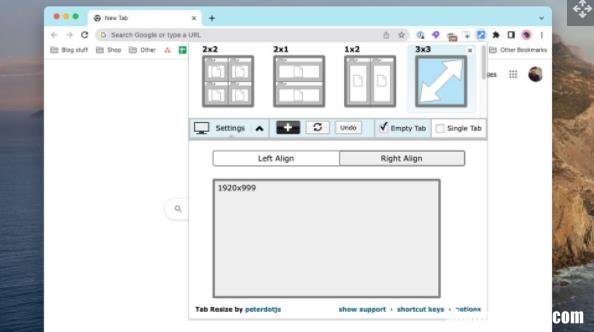
文章插图
默认情况下,Tab Resize 有四个布局选项,但您不限于此 。单击加号按钮将使您能够创建最多九列九行的新网格大小——将您的屏幕划分为最多 18 个浏览器窗口 。
此扩展的另一个亮点是它允许您构建自定义键盘快捷键 。因此,您可以设置组合键来启动您最常使用的分屏布局 。
Tab Resize 是免费的,它兼容所有 Chromium 浏览器,例如 Brave、Microsoft Edge 和 Google Chrome 。
火狐浏览器在 Mozilla Firefox 上,您需要一个名为“ Tile Tabs ”的免费插件来完成分屏 。与我们讨论的 Chrome 扩展类似,Tile Tabs 的工作原理是拆分您的标签并在其专用窗口中重新启动它们 。您可以从各种默认网格大小和布局中进行选择,以满足您的要求以及您想要同时查看的选项卡数量 。您还可以从头开始创建自己的设置,Tile Tabs 不仅会记住窗口网格,还会记住它们在屏幕上的特定位置 。

文章插图
在您的计算机上安装 Tile Tabs 后,您只需从 Firefox 右上角的菜单中右键单击其图标,然后在“新布局”下选择您要启动的网格大小 。如果您的浏览器中已经有几个打开的选项卡,Tile Tabs 会将这些选项卡转移到窗口,否则会启动空白选项卡 。

文章插图
或者,如果您只想同时使用两个选项卡,您也可以考虑 Mozilla 自己的侧视图插件 。虽然它仅限于两个选项卡,但它可以让您在单个窗口内激活分屏模式 。
苹果浏览器在撰写本文时,Safari 的扩展商店还没有可以为浏览器带来分屏功能的应用程序 。您唯一的办法是手动将选项卡移动到新窗口中并以并排布局组织它们 。
为此,请转到 Safari 并右键单击要在新窗口中启动的选项卡 。选择“将选项卡移动到新窗口” 。
当然,在 Mac 上,您也不能只将窗口捕捉到边缘来激活分屏 。为此,我建议安装像Magnet这样的第三方多任务处理应用程序(在新标签中打开),它可以让您轻松地将多个桌面窗口排列成并排布局 。
切换到具有内置分屏功能的浏览器依靠第三方扩展来完成您经常执行的任务可能会很笨拙 。它根本不具备原生多任务处理工具的技巧 。此外,到目前为止,我们介绍的所有浏览器实际上都不允许您在一个窗口内分屏多个选项卡,并且启动多个窗口可能会对您的计算机造成影响 。

文章插图
【1分钟学会简单的技巧更快、更有效地浏览网页】对于计划在浏览器中分屏的人来说,一个更好的选择是切换到本机提供分屏的浏览器 。您有几个选择:Vivaldi、浏览器公司的Arc和SigmaOS 。
- 北宋三大诗圣
- Windows对比macOS全面比较,那个系统好用?
- 美国最大的10家太空和勘探公司
- 全球10家最大的电动汽车公司,2022年那个销量第一
- WiFi 6E对比WiFi 7差别大吗?WiFi 7什么时候发布
- WiFi 7的实际用途是什么,Wi-Fi 7的速度有多快?
- 如何修复“DNS_PROBE_FINISHED_NXDOMAIN”错误
- 响应时间的差别 1ms与4ms响应那个更适合游戏
- HDR与Bloom:差异、优点和缺点
